Важно отметить, что при регистрации рекомендуется использовать электронную почту. Это связано с тем, что процесс регистрации с помощью мобильного номера для пользователей, говорящих на русском языке, работает меньше эффективно.
Подключение фитнес-браслета к телефону на Android
При регулярных спортивных занятиях Android-устройство может служить полезным инструментом для отслеживания времени и физического состояния во время тренировок. Это становится возможным благодаря фитнес-браслету, который подключается к смартфону через беспроводное соединение. В данной статье мы подробно рассмотрим процесс подключения на примере нескольких моделей девайсов.
Для того чтобы подключить и потом управлять фитнес-браслетом с телефона на платформе Android, необходимо заранее загрузить и установить специальное приложение из официального магазина. В зависимости от конкретной модели устройства, инструкция по соединению со смартфоном может различаться. Мы обратим внимание только на два различных устройства, поскольку их подключение имеет как минимум схожести, главным образом в аспектах дизайна программного обеспечения.
Mi Fit
Приложение Mi Fit позволяет управлять одним из наиболее популярных фитнес-браслетов от компании Xiaomi. Это программное обеспечение совместимо с Android-устройствами, работающими на версии 4.4 и выше.
- После установки приложения следует авторизоваться или создать новую учетную запись для Mi Fit. Сделать это можно сразу на стартовом экране, где доступны несколько способов регистрации, включая учетную запись Xiaomi и почту Gmail.
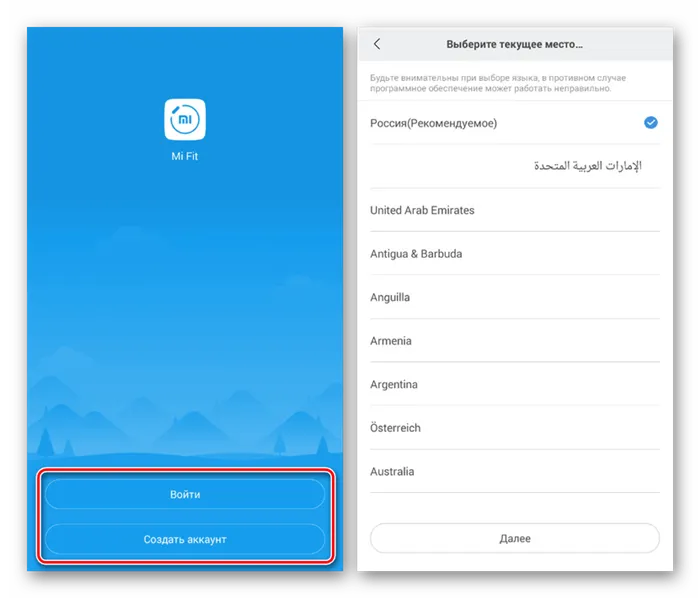
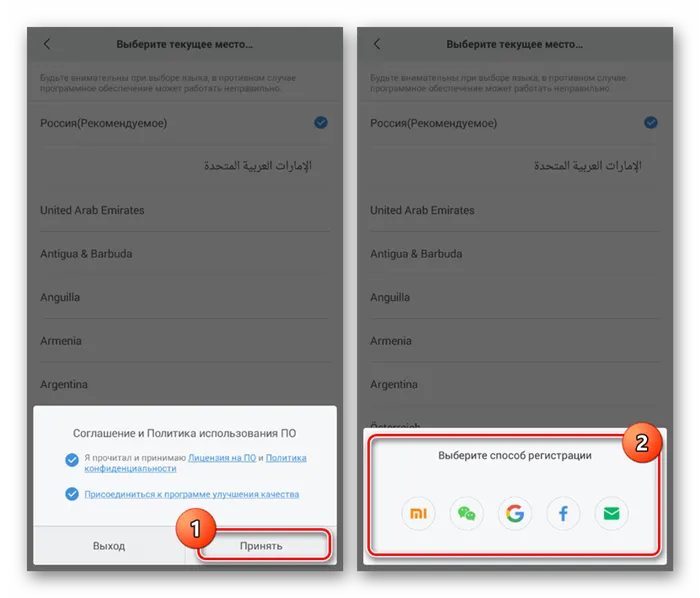
- После завершения регистрации вам необходимо указать личные данные, такие как Пол, Вес и другие параметры. Если вы уже имели аккаунт, эта информация могла быть добавлена ранее, но ее всегда можно изменить в настройках.
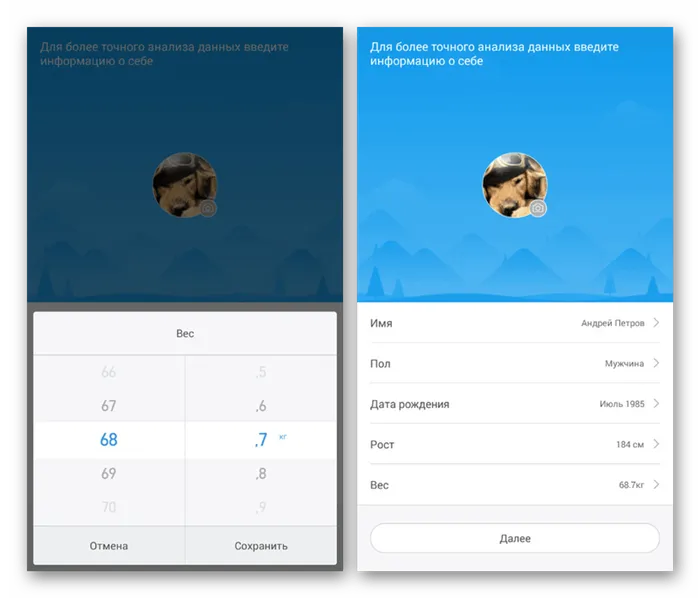
- После того как вы выйдете из раздела с информацией и окажетесь на главной странице, нажмите кнопку Профиль в нижней части экрана. После этого нажмите на иконку + с подписью Добавить устройство.
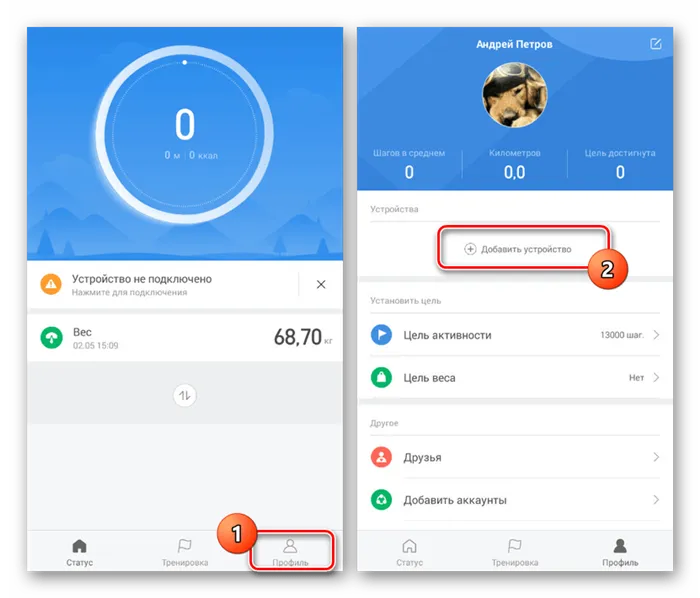
- Теперь выберите блок Браслет и, когда появится уведомление, нажмите Принять. На этом этапе желательно, чтобы фитнес-браслет был включен.
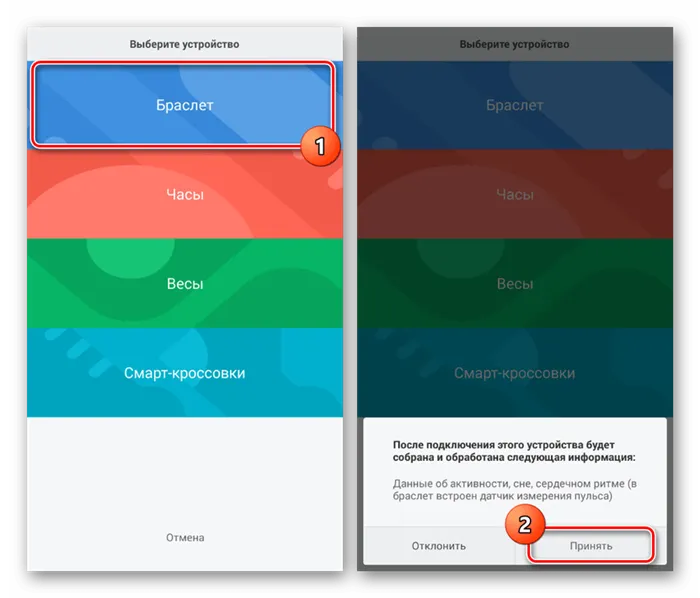
- Если Bluetooth на вашем Android устройстве выключен, Mi Fit предложит его включить. После активации Bluetooth начнется процесс соединения.
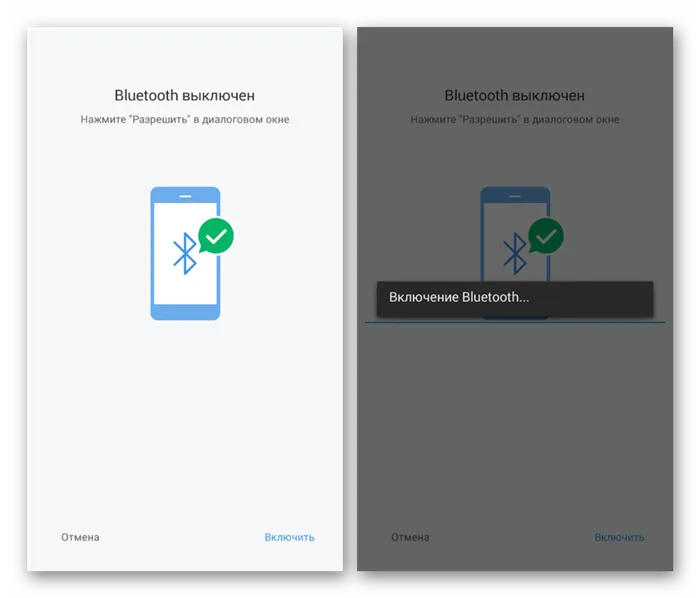
- В качестве последнего шага выберите ваш фитнес-браслет из списка и выполните сопряжение. После этого девайс будет синхронизирован с приложением, и процесс подключения можно считать завершенным.
Настройки фитнес-браслета
Как и в процессе подключения, параметры фитнес-браслета можно контролировать через соответствующее приложение после установки соединения. Доступный список настроек может отличаться не только визуально, но и по функционалу. Необходимо помнить и о возможных ограничениях, характерных для самого устройства.
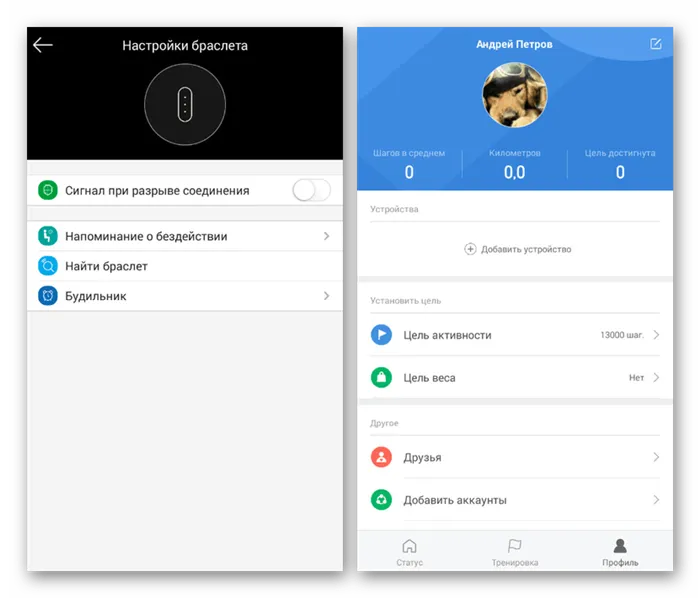
Мы не будем углубляться в особенности различных функций, доступных в разных приложениях, поскольку лучше всего разобраться с ними в процессе практического использования гаджета. Однако после подключения обязательно ознакомьтесь с разделом Настройки для обеспечения корректной работы фитнес-браслета.
Приложение для Mi Band
Несмотря на то, что фитнес-трекер Xiaomi является типичным представителем беспроводных Bluetooth-устройств, его подключение к телефону невозможно без специализированного программного обеспечения. Браслету требуется приложение для настройки, обработки пользовательских данных и своевременного обновления прошивки. В 2022 году владельцы смарт-браслетов заметили, что приложение Mi Fit исчезло с их смартфонов, что вызвало некоторую панику. Однако не стоит переживать. Просто его функции были замещены двумя новыми приложениями, которые можно использовать для соединения всех фитнес-трекеров Xiaomi:
- Zepp Life (ранее — Mi Fit). Данное приложение заменило Mi Fit в процессе обновления до версии 6.0.0. Zepp Life имеет аналогичный внешний вид и поддерживает все экосистемные устройства Xiaomi, включая устаревшие Mi Band 4 и новые Mi Band 7, а также умные кроссовки и весы.
- Mi Fitness (ранее — Xiaomi Wear). Основное приложение для подключения моделей Mi Smart Band. Оно имеет обновленный интерфейс и ограниченный список поддерживаемых устройств. В настоящее время к Mi Fitness можно подключить только Mi Band 6 или Mi Band 7, однако с течением времени этот список будет расширен.
Оба приложения доступны в магазине Google Play и обладают схожим набором функций. Они позволяют не только осуществить первичное подключение одного из браслетов Mi Band, но и настраивать устройство, выбирая понравившиеся циферблаты или регулируя параметры монитора сердечного ритма. Тем не менее Zepp Life и Mi Fitness отличаются как визуально, так и по списку поддерживаемых устройств. Если у вас один из старых браслетов Xiaomi, лучше использовать первое приложение. Если же у вас Mi Smart Band 6 или Smart Band 7, выбирайте сразу Mi Fitness.
Как подключить Mi Band
Хотя большинство фитнес-трекеров Mi Band могут использоваться без смартфона, для первоначальной настройки вам все равно потребуется вспомогательное устройство. По крайней мере, чтобы выполнить обновление прошивки. Для того чтобы подключить Mi Band, установите на телефон приложение Zepp Life или Mi Fitness и следуйте инструкции:
- Проверьте, что Mi Band заряжен.
- Запустите приложение, расположив браслет в непосредственной близости от смартфона.
- Войдите в Mi-аккаунт или воспользуйтесь другой учетной записью (например, Google).
- Предоставьте приложению необходимые разрешения, а также включите Bluetooth и GPS на вашем телефоне.
- Перейдите в раздел Профиль.
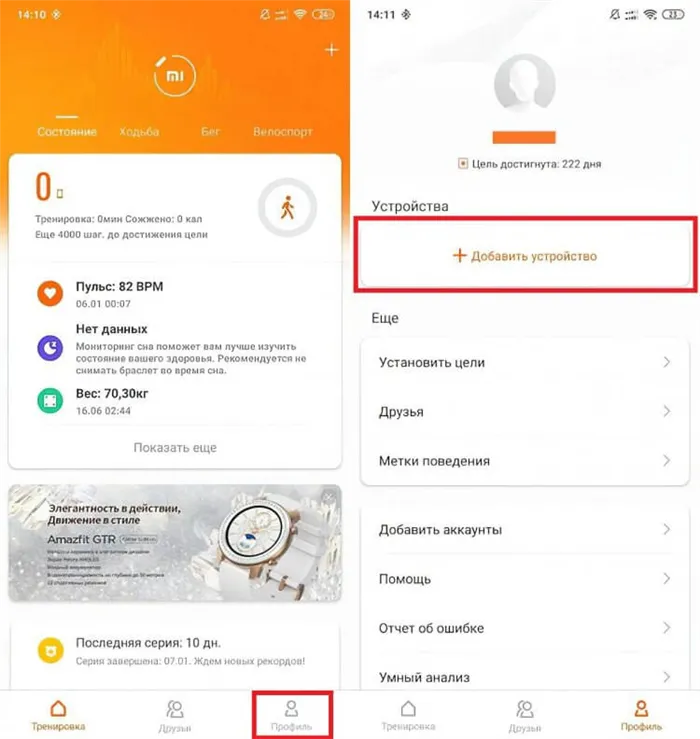
Для подключения браслета в Zepp Life потребуется авторизация
- Нажмите кнопку Добавить устройства.
- Выберите Браслет.
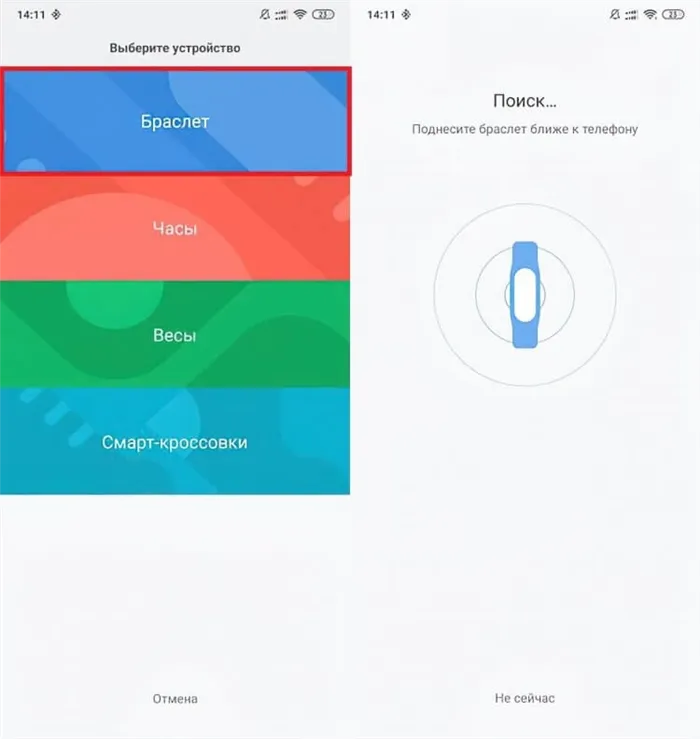
Также Zepp Life поддерживает и другие умные устройства компании Xiaomi
- Приложите смартфон к фитнес-трекеру и дождитесь появления уведомления на экране Mi Band.
- Нажмите галочку на экране Mi Band, чтобы подтвердить сопряжение.
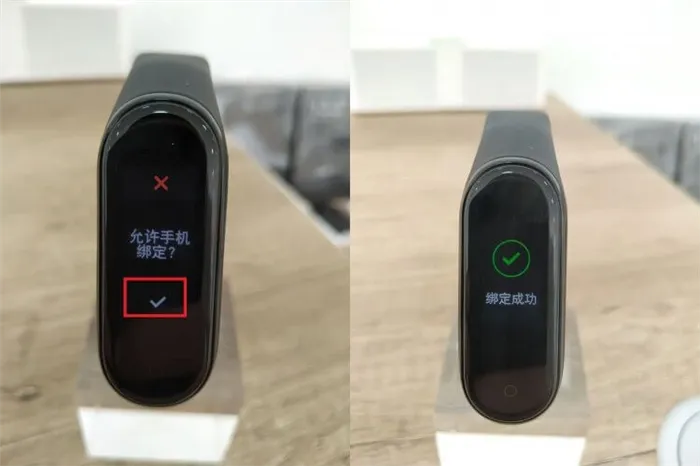
На дисплее новых моделей Mi Band будет показан QR-код
Стоит отметить, что новые модели фитнес-трекера начиная с Xiaomi Smart Band 6 имеют возможность подключения через QR-код. Он появится на экране браслета сразу после первого включения. После выполнения седьмого шага, вам необходимо выбрать опцию Браслет имеет QR-код и навести камеру смартфона на экран аксессуара.
❗️ПОДПИШИТЕСЬ НА ТЕЛЕГРАМ-КАНАЛ СУНДУК АЛИБАБЫ И ПОКУПАЙТЕ ТОЛЬКО ЛУЧШИЕ ТОВАРЫ С АЛИЭКСПРЕСС
Предоставленная инструкция актуальна для приложения Zepp Life (Mi Fit). Если вы решите воспользоваться Mi Fitness, вы сможете выполнить сопряжение тем же способом, но вам не нужно будет входить в Mi-аккаунт или авторизовываться в другой учетной записи:
- Включите браслет и разместите его рядом со смартфоном.
- Запустите Mi Fitness и выберите необходимый регион.
- Нажмите на кнопку + на главном экране приложения.
- Выберите опцию Добавить устройство.
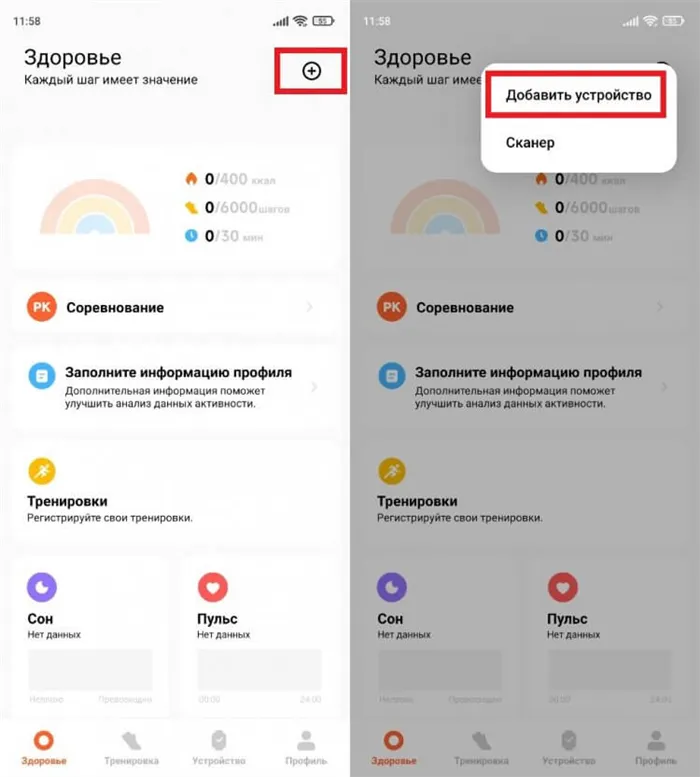
Визуально Mi Fitness значительно отличается от Zepp Life
- Дождитесь, когда приложение найдет браслет, и нажмите на его название, чтобы завершить настройку.
- Если фитнес-трекер не отображается, подключите его вручную, нажав на кнопку Добавить модель.
- Теперь необходимо выбрать модель вашего браслета и завершить сопряжение.
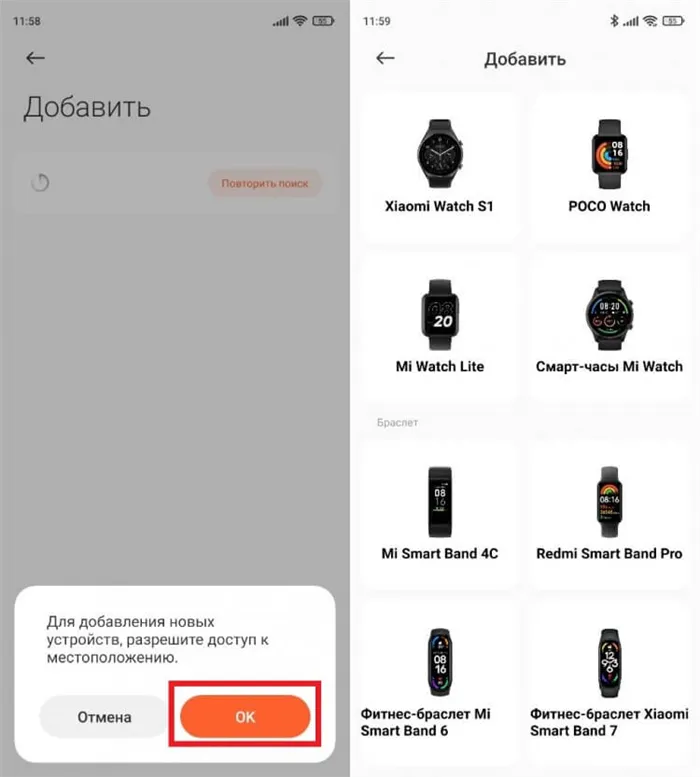
Как зарегистрироваться и подключить к смартфону
Для подключения фитнес-трекера Xiaomi Mi Band к вашему смартфону потребуется выполнить 3 простых шага.
В первом этапе необходимо скачать официальное приложение из магазина приложений. Для того чтобы просто установить оригинальную версию, зайдите в Play Market или App Store (в зависимости от операционной системы вашего смартфона) и загрузите приложение Mi Fit.
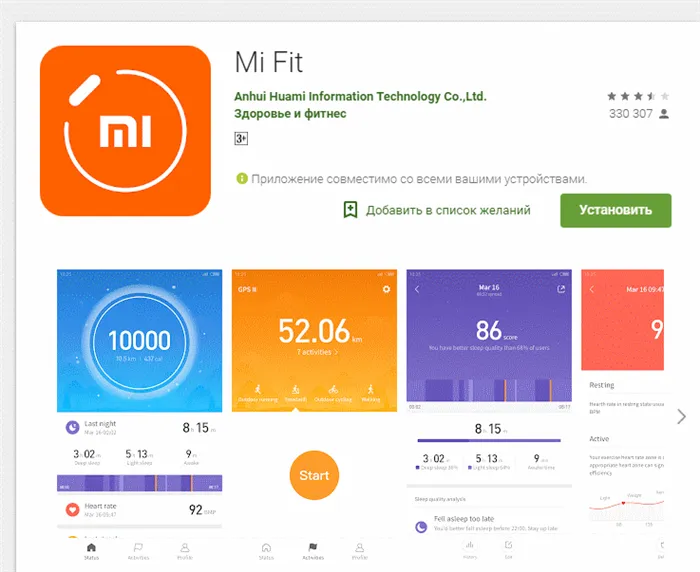
После завершения установки программы вам потребуется зарегистрировать личный аккаунт. Это можно сделать двумя способами:
- С помощью веб-браузера. Для регистрации откройте сайт фирмы Xiaomi и заполните предложенную форму. Вы можете зарегистрироваться используя как мобильный номер, так и электронную почту — выбирайте удобный способ внизу страницы. После перехода на новую страницу придумайте надежный пароль и введите его дважды. Личный пароль должен включать как буквы латинского алфавита, так и цифры и состоять более чем из 8 символов. Для завершения регистрации потребуется ввести текст на основании предложенной картинки, чтобы подтвердить свою регистрацию.
- Через приложение. При регистрации в приложении придется ввести все перечисленные выше данные в аналогичном порядке. Принципиальных различий между данными способами нет, вам следует выбрать тот, который удобнее.
На третьем этапе нужно связать спортивный трекер с вашим смартфоном. Для этого активируйте Bluetooth в разделе Настройки на вашем смартфоне и перейдите в установленное приложение Mi Fit. Откройте меню настроек приложения и выберите соответствующий пункт Pair (который находится внизу экрана). Далее создайте пару с новым фитнес-браслетом. Все указания по синхронизации будут отображаться на экране вашего смартфона, и вам останется только следовать им. Через несколько секунд браслет будет успешно подключен к телефону и полностью готов к настройке.
Важно отметить, что при регистрации предпочтительнее использовать электронную почту. Это связано с тем, что мобильный номер для русскоязычных пользователей может быть менее надежным при регистрации.
Как настроить Mi Band

Настроить трекер можно с помощью официального приложения с интуитивно понятным интерфейсом. Процесс включает несколько значительных этапов:
- Запустите приложение Mi Fit, введя ваш логин и пароль. Приложение предложит ввести ваши личные данные: пол, имя, фамилию, вес, рост, дату рождения и спортивные цели (количество шагов в день). При необходимости вы всегда сможете изменить эти данные позже.
- Подключите фитнес-браслет. Трекер настраивается с использованием беспроводного интерфейса Bluetooth (после активации приложения следуйте подробным инструкциям, которые будут отображены на экране).
- Сначала выберите из предоставленного списка необходимый тип устройства. Затем приложение предложит нажать на сам трекер для установки соединения — выполните несколько легких касаний. После успешной настройки на экране вашего смартфона появится сообщение о том, что синхронизация завершена успешно.
После подключения прошивка фитнес-браслета автоматически обновится. Чтобы ускорить этот процесс, держите трекер рядом со смартфоном. После завершения обновления (которое займет не более 5-10 минут) браслет будет полностью готов к использованию и настройке необходимых функций.
Экран
Разрешение экрана составляет 296 на 128 пикселей, а диагональ равна 1,4 дюйма. Цвет символов на дисплее может быть как белым, так и черным. Фон также может быть изменён — его можно сделать черным или белым. Под отображением текущего времени располагается круг, который заполняется по мере выполнения нормативов активности. Также можно увидеть количество пройденных шагов и время, затраченное на ходьбу или бег.

Работа
Подключить браслет к смартфону очень просто. Достаточно поднести его к поверхности телефона, если в последнем имеется поддержка NFC. Если же функции NFC нет, нужно будет активировать Bluetooth на телефоне и синхронизировать с помощью этого метода. Общая информация такова, что поддержка iOS отсутствует, поэтому аксессуар будет интересен только владельцам современных Android-смартфонов не ниже версии 4.4. Например, с Xperia Sola на Android 4.0.4 браслет не смог нормально работать, в то время как с Z1 Compact всё обстоит отлично.

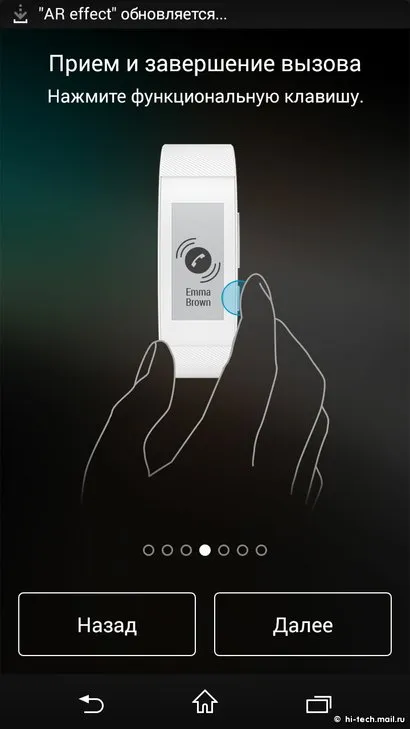
Компания Sony позаботилась о том, чтобы браслет оказался максимально полезным. Устройство может автоматически отключаться во время сна, а также выдавать уведомления о входящих сообщениях или звонках, вибрируя на руке. Это особенно удобно зимой, когда нет необходимости доставать смартфон из кармана одежды для проверки нового уведомления. Кроме того, пользователи могут отключать уведомления от тех приложений, в которых они не заинтересованы. Это позволяет избежать непрерывного вибрирования браслета во время активного общения в соцсетях и сосредоточиться на текущих задачах. Функционал браслета можно расширить, установив софт, который будет отображать информацию о погоде, услугах календаря и сэкономит время, отнимаемое на регулярное использование смартфона.

Также предусмотрена функция умного будильника: вы устанавливаете интервал, в который браслет может подавать сигнал, а затем ложитесь спать, ожидая пробуждения в самом благоприятном для подъема времени. Это похоже на функции, предоставляемые браслетами компании Jawbone. Удобство такого будильника заключается в том, что он не беспокоит окружающих. Однако стоит помнить, что нужно спать с браслетом на руке.
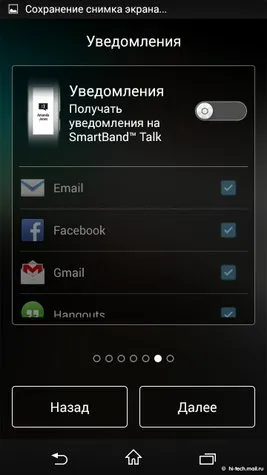
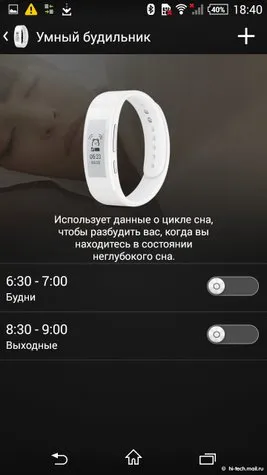
Самое интересное, что теперь с помощью браслета можно и разговаривать. Новый функционал понравится тем пользователям, которые активно занимаются спортом или просто любят ознакомляться с новыми технологиями. Суть заключается в том, что прямо со SmartBand можно отвечать на звонки или инициировать звонки, благодаря функции голосового набора. Однако нужно знать, что звонить можно только на один заранее выбранный номер, а не на все контакты в записной книжке.


Удобно: настроить и носить
Чтобы отслеживать активность стало проще, рекомендуется изменить предустановленный циферблат на другой, который отображает различные показатели. В приложении доступно более 100 вариантов оформления, начиная от минималистичных до более ярких и детских. Десять наиболее понравившихся дизайнов можно сохранить в разделе Мои циферблаты, чтобы их потом было легче найти.
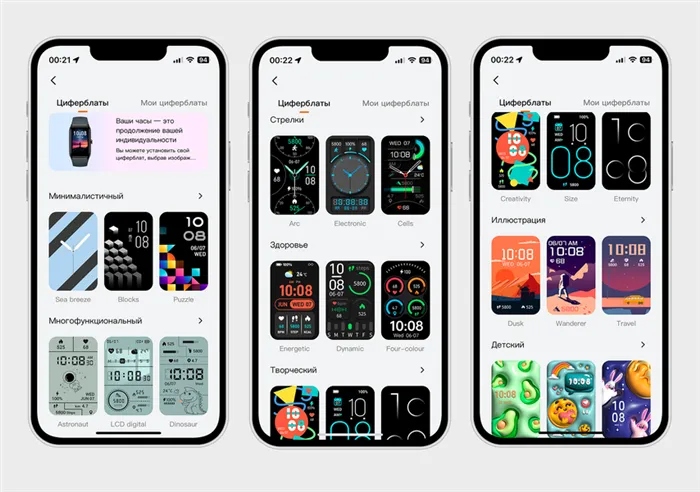
Циферблаты разделены на категории, и в каждой из них можно найти от 15 до 18 разных вариантов
Надев браслет и пытаясь застегнуть ремешок, я заметила, что застежка нестандартная. Конец ремешка спрятан не снаружи, а заправляется внутрь. Это может показаться непривычным, но это удобно, так как ремешок не расстегнется случайно и браслет не потеряется.

Ремешок аккуратно заправляется под застежку, благодаря чему он не расстегивается случайно
Ремешок сам по себе широкий и мягкий, с множеством отверстий, что позволяет ему подойти для любого запястья. Гаджет легкий и почти не ощущается на руке. Браслет выглядит стильно, корпус тонкий с серебристыми гранями и отлично сочетается с молочно-белым ремешком.
Экран фитнес-браслета имеет размер 1,64 дюйма (4,16 сантиметра), что делает его достаточно крупным, но и на узком запястье он гармонично смотрится. Дисплей защищен специальным стеклом, изображение четкое и яркое, что позволяет легко видеть информацию как на солнце, так и в темноте. Экран мгновенно реагирует на касания, между пунктами меню переключаться без задержек.

Большой экран прекрасно выглядит даже на узком запястье
Ежедневно: следить за здоровьем
В течение недели я не расставалась с фитнес-браслетом и изучила практически все его функции и особенности. Начала с мониторинга состояния организма и различных активностей.
Активность. Каждый день браслет автоматически отслеживает количество пройденных шагов, время, проведенное в движении, и затраченные калории — все это можно просмотреть в разделе Ежедневная активность.
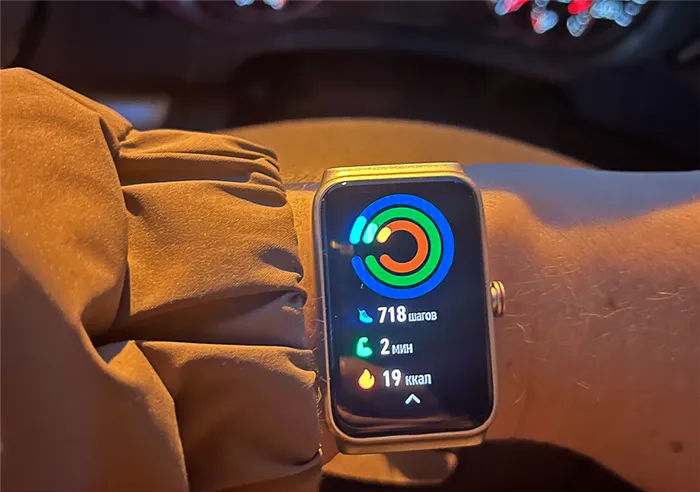
Браслет фиксирует количество шагов, время активности и затраченные калории
Также выводится шкала с активностью по часам за день, а также количество шагов за последнюю неделю. Возможно, вам не потребуется часто заходить в этот раздел, так как отслеживать количество пройденных шагов и затраченные калории можно будет на установленном циферблате.
В течение недели я тестировала шагомер фитнес-браслета в различных ситуациях и сравнивала результаты с шагомерами на телефоне и смарт-часах. Браслет справился со своими задачами и довольно точно отслеживал шаги, за исключением случаев, когда я была в магазине, и толкала тележку обеими руками.
Большую часть времени я проводила за работой и не в движении. Мне понравилось, что в фитнес-браслете есть функция напоминания о разминке — она оказалась очень полезной, и я перестала проводить много времени сидя за ноутбуком, начала делать перерывы для растяжки.
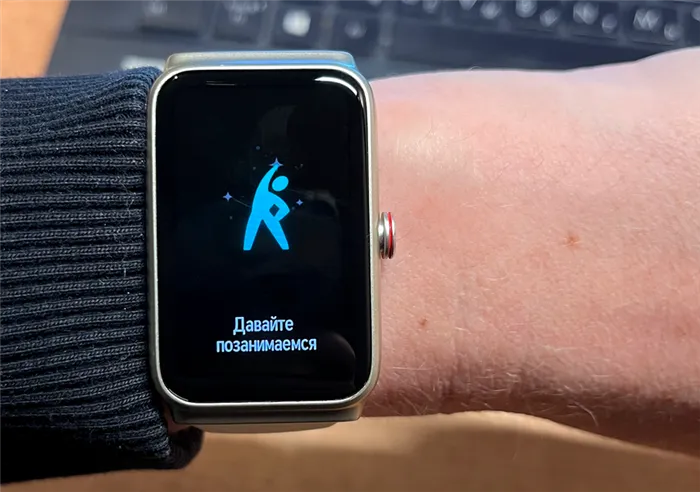
Полезное напоминание для тех, кто много времени проводит в сидячем положении
Сон. Фитнес-браслет позволяет отслеживать качество сна, записывая общую продолжительность, время засыпания и пробуждения, а также продолжительность различных фаз (глубокого, легкого и быстрого сна) и количество пробуждений за ночь. В приложении для каждой фазы определяется процент от общей продолжительности сна, осуществляется сравнение с референсными значениями и указываются фазы сна, находящиеся в норме, повышенные или пониженные.
На браслете удобно видеть итоговые данные за прошлую ночь, а вот для анализа неделя и отдельных дней лучше заглянуть в приложение, где можно подробно изучить показатели. Я пришла к выводу, что поздно ложусь спать, из-за чего не высыпаюсь: процент глубокого сна на грани нормы, а легкого сна — наоборот, высокий. Теперь я намерена это исправить.
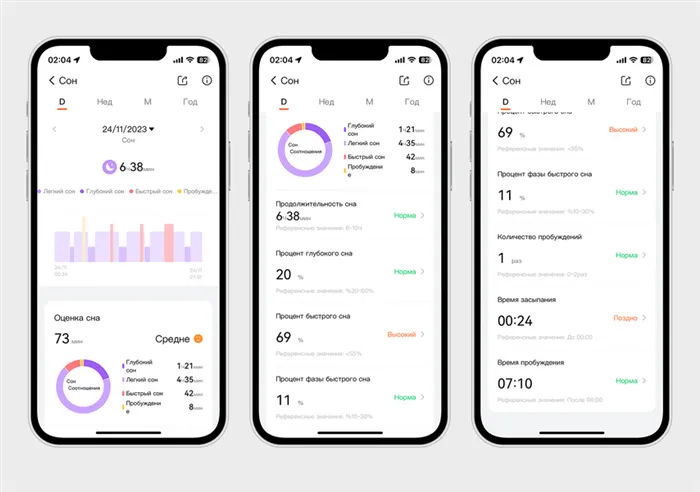
Анализ сна за одну ночь. Глубокий сон на грани минимальной нормы, высокий уровень быстрого сна — это могло быть причиной моего утреннего недосыпа
Перед сном я предпочитаю читать или смотреть фильмы — и тут браслет мог округлить данные. Если спокойно лежать или сидеть, не двигая руками, устройство может отнести это время к числу часов сна — как дневного, так и ночного, в зависимости от времени и продолжительности.
Пульс и уровень кислорода в крови. Я активировала круглосуточный мониторинг этих показателей в фоновом режиме. На экране браслета можно увидеть изменения за день и средние данные за 7 дней, а в приложении можно изучить детальную информацию. Интересно, могла бы эта информация быть полезной для тех, кто не профессионально занимается спортом? Возможно, это может стать важным во время болезни — в конце эксперимента я как раз столкнулась с простудой и решила проверить, насколько совпадают данные устройства и пульсоксиметра.







